Kako postaviti upit u bazu podataka MS Access 2019

Naučite kako postaviti upite u Access bazi podataka uz jednostavne korake i savjete za učinkovito filtriranje i sortiranje podataka.
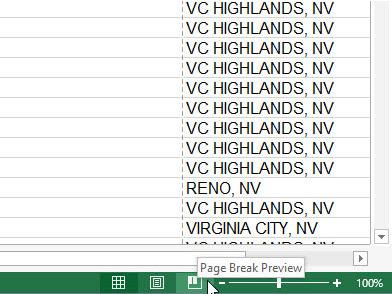
Kliknite gumb Pregled prijeloma stranice na statusnoj traci.
Gumb za pregled prijeloma stranice treći je u klasteru lijevo od klizača za zumiranje. Alternativno, možete kliknuti Pogled→ Pregled prijeloma stranice na vrpci ili pritisnuti Alt+WI.
Ovo vas vodi u prikaz radnog lista za pregled prijeloma stranice koji prikazuje podatke vašeg radnog lista uz smanjeno povećanje s brojevima stranica prikazanim u velikom svjetlu i prijelomima stranica prikazanim teškim linijama između stupaca i redaka radnog lista.
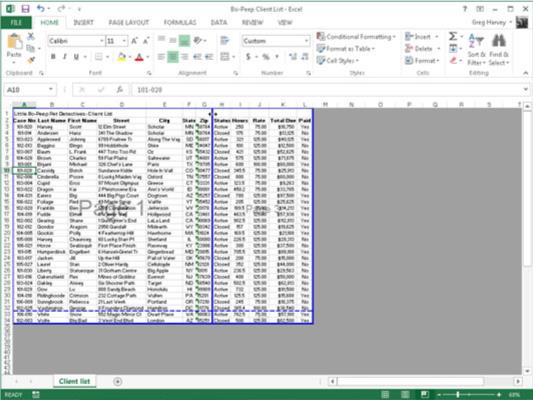
Postavite pokazivač miša negdje na indikator prijeloma stranice; kada se pokazivač promijeni u dvosmjernu strelicu, povucite indikator stranice na željeni stupac ili redak i otpustite tipku miša.
Excel je na ovom mjestu smjestio prijelom stranice između 1. i 2. stranice.
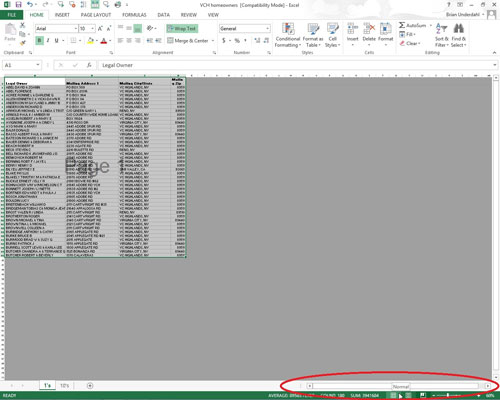
Nakon što završite s podešavanjem prijeloma stranice u pregledu prijeloma stranice, kliknite gumb Normal na statusnoj traci.
Alternativno, možete kliknuti Pogled→Normalno na vrpci ili pritisnuti Alt+WL da biste radni list vratili na uobičajeni prikaz podataka.
Nakon što dovršite ove korake, nastavite s radom u Excelu.
Naučite kako postaviti upite u Access bazi podataka uz jednostavne korake i savjete za učinkovito filtriranje i sortiranje podataka.
Tabulatori su oznake položaja u odlomku programa Word 2013 koje određuju kamo će se točka umetanja pomaknuti kada pritisnete tipku Tab. Otkrijte kako prilagoditi tabulatore i optimizirati svoj rad u Wordu.
Word 2010 nudi mnoge načine označavanja i poništavanja odabira teksta. Otkrijte kako koristiti tipkovnicu i miš za odabir blokova. Učinite svoj rad učinkovitijim!
Naučite kako pravilno postaviti uvlaku za odlomak u Wordu 2013 kako biste poboljšali izgled svog dokumenta.
Naučite kako jednostavno otvoriti i zatvoriti svoje Microsoft PowerPoint 2019 prezentacije s našim detaljnim vodičem. Pronađite korisne savjete i trikove!
Saznajte kako crtati jednostavne objekte u PowerPoint 2013 uz ove korisne upute. Uključuje crtanje linija, pravokutnika, krugova i više.
U ovom vodiču vam pokazujemo kako koristiti alat za filtriranje u programu Access 2016 kako biste lako prikazali zapise koji dijele zajedničke vrijednosti. Saznajte više o filtriranju podataka.
Saznajte kako koristiti Excelove funkcije zaokruživanja za prikaz čistih, okruglih brojeva, što može poboljšati čitljivost vaših izvješća.
Zaglavlje ili podnožje koje postavite isto je za svaku stranicu u vašem Word 2013 dokumentu. Otkrijte kako koristiti različita zaglavlja za parne i neparne stranice.
Poboljšajte čitljivost svojih Excel izvješća koristeći prilagođeno oblikovanje brojeva. U ovom članku naučite kako se to radi i koja su najbolja rješenja.








